Cómo evitar que Thunderbird 3 abra el siguiente mensaje después de la eliminación
Mozilla Thunderbird / / March 18, 2020
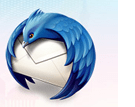
Mozilla Thunderbird es posiblemente el mejor cliente de correo electrónico de código abierto que puedes encontrar. Si bien es exuberante con características y comodidades imprescindibles desde el primer momento, algunos de los comportamientos predeterminados pueden ser una molestia. Es decir, cuando elimina o archiva un mensaje en Thunderbird, automáticamente lo mueve al siguiente mensaje. Si está decidido a revisar todos sus correos electrónicos de una vez, tiene sentido abrir automáticamente el siguiente correo electrónico después de la eliminación en Thunderbird. Pero si prefiere mantener el siguiente correo electrónico sin leer o sin abrir, no tiene suerte. Eso es a menos que instales este maravilloso complemento Thunderbird llamado Ajuste de correo.
Entre otros ajustes, Mail Tweak te permite cambiar el comportamiento de eliminación en Thunderbird para que el siguiente correo electrónico no se abra cuando elimines o archives el mensaje anterior. Siga leyendo para obtener información sobre cómo configurar Mail Tweak para que pueda evitar que Thunderbird 3 abra el siguiente mensaje después de eliminar o archivar un correo electrónico.
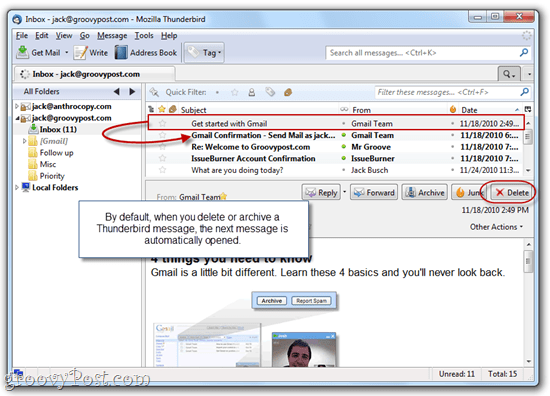
Paso uno
Instale el complemento de ajuste de correo. Para hacer esto, puedes botón derecho del ratón este enlace -> mailtweak-1.0pre10.xpi y elige Guardar como… Ahora, inicie Thunderbird y hacer clicHerramientas> Complementos.
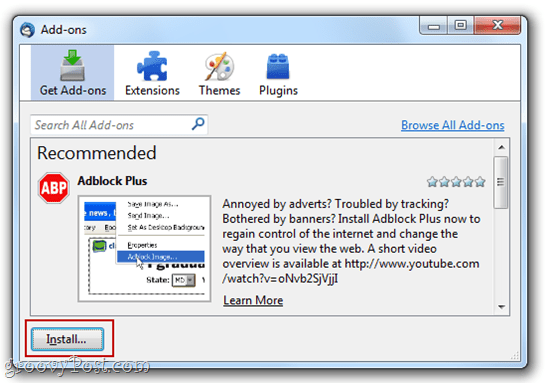
En esta ventana hacer clic Instalar en pc y busque el archivo que guardó arriba.
Alternativamente, puede abrir la ventana Complementos y arrastrar y soltarel mailtweak-1.0pre10.xpi enlace al cuadro que dice "Buscar todos los complementos. " Siga las instrucciones en pantalla para completar la instalación y reinicie Mozilla Thunderbird 3 para permitir que los cambios surtan efecto.
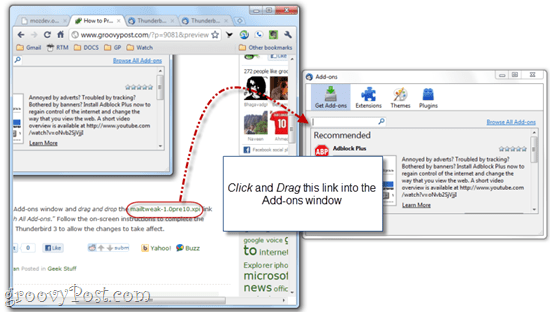
Segundo paso
Hacer clicHerramientas> Complementos para abrir nuevamente la ventana Complementos. Hacer clic el Extensiones lengüeta. Debajo de Tweak Mail, elige Opciones.
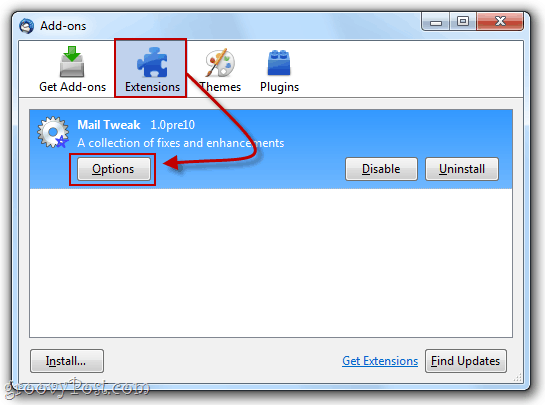
Paso tres
Desplácese hacia abajo hasta que encuentre Comportamiento de eliminación. Cheque y elige Nada en el panel de abajo. Hacer clicOkay si ya terminaste Quizás también quieras chequeVuelva a cargar ventanas para aplicar los cambios ahora para ahorrarte algo de tiempo.
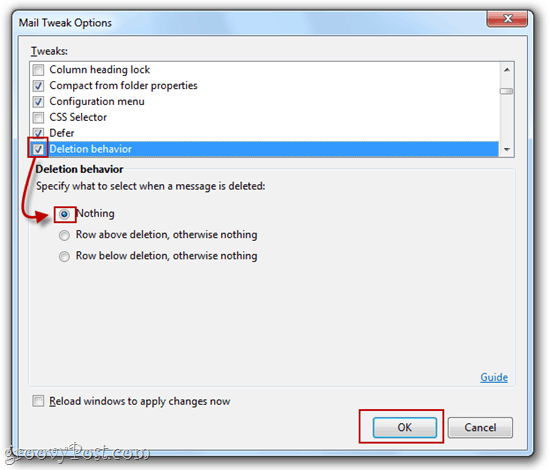
Paso cuatro
Ahora, cuando elimine mensajes en Thunderbird, no se seleccionará ningún mensaje después. En lugar de abrir automáticamente el siguiente mensaje en el panel de vista previa (marcándolo así como leído), no tendrá ningún mensaje seleccionado.
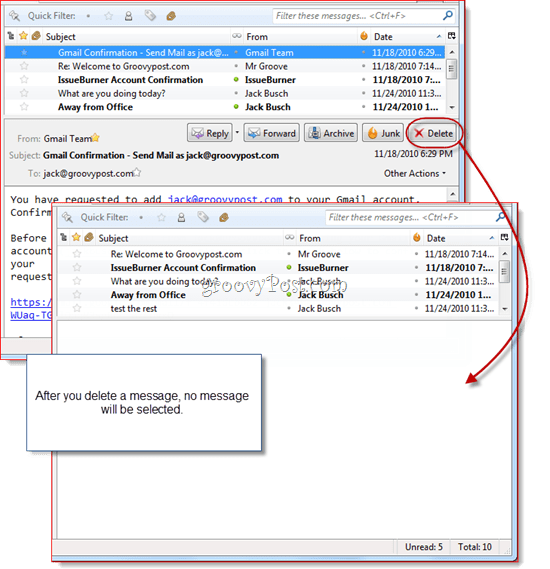
Eso es todo. Sé que instalar una extensión parece una medida extrema para corregir una molestia menor, pero afortunadamente, Mail Tweak tiene toneladas de otros hacks geniales que pueden hacer que Mozilla Thunderbird sea más fácil de usar. Si no está interesado en instalar una extensión para evitar que esto suceda, puede obtener un semi-solución de forma nativa diciéndole a Thunderbird que no marque los mensajes como leídos cuando se abren en el panel de vista previa. De esta manera, aún abrirá los mensajes después de eliminar el mensaje anterior, pero tendrá tiempo de hacer clic antes de que se marque como leído. Puedes encontrar esta opción por haciendo clic Herramientas> Opciones ... y eligiendo el Avanzado pestaña y haciendo clic Lectura y exhibición.
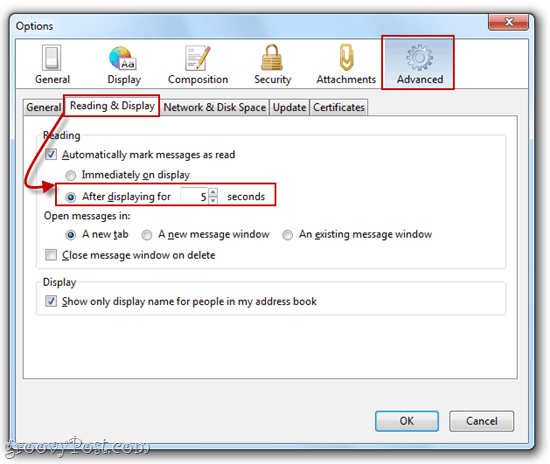
Incluso podría deshabilitar la función que marca automáticamente los mensajes como leídos cuando los abre en la vista previa panel o panel de mensajes, pero es probable que aún desee habilitar esto para los mensajes que realmente abrió propósito. Entonces, agregar una demora de cinco segundos es su mejor apuesta aquí.
